Японская клавиатура на Android может быть полезной для тех, кто изучает японский язык или часто общается с японцами. Установка японской клавиатуры на вашем устройстве позволит быстро и удобно писать на японском. В этой статье мы рассмотрим шаги по установке японской клавиатуры на Android устройство.
Прежде чем начать установку японской клавиатуры, убедитесь, что ваше устройство подключено к интернету. Затем перейдите в настройки устройства и откройте раздел «Язык и ввод». Здесь вы найдете список установленных клавиатур и методов ввода.
Чтобы добавить японскую клавиатуру, нажмите на раздел «Клавиатуры и методы ввода», затем выберите «Управление клавиатурами». На экране появится список доступных клавиатур, найдите японскую клавиатуру и включите ее с помощью переключателя.
Как установить японскую клавиатуру на Android

Установка японской клавиатуры на устройстве Android позволит вам легко вводить японские символы и использовать другие функции, связанные с языком. Для этого следуйте инструкциям:
| 1. | Откройте настройки устройства Android. |
| 2. | Выберите раздел "Язык и ввод". |
| 3. | Нажмите на "Виртуальная клавиатура". |
| 4. | Выберите "Управление виртуальными клавиатурами". |
| 5. | Включите японскую клавиатуру в списке доступных. |
| 6. | Теперь можно переключаться на японскую клавиатуру при необходимости. |
Шаг 1: Перейдите в настройки телефона
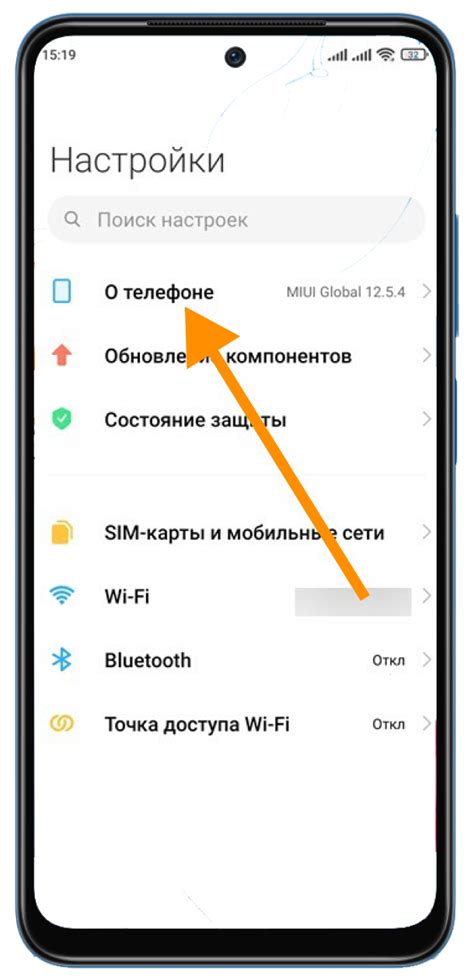
Чтобы установить японскую клавиатуру на Android устройстве, откройте меню настроек вашего телефона.
Для этого обычно нужно найти иконку "Настройки" на главном экране или в списке приложений.
После этого прокрутите вниз до раздела "Язык и ввод" или подобного – там находятся настройки клавиатуры.
Шаг 2: Найдите раздел "Язык и ввод"
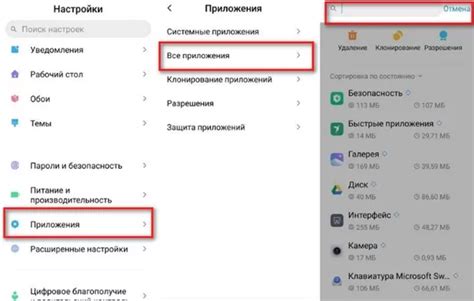
После того как вы открыли настройки вашего устройства Android, прокрутите вниз и найдите раздел "Язык и ввод". Он может быть расположен в разделе "Система" или "Дополнительные настройки". Также вы можете воспользоваться функцией поиска, введя "Язык и ввод" в строку поиска настроек.
Шаг 3: Выберите "Виртуальная клавиатура"

После переключения языка системы на японский, откройте настройки клавиатуры на вашем устройстве. Найдите раздел "Язык и ввод" или аналогичный и выберите "Управление входными методами".
В открывшемся меню найдите раздел "Виртуальная клавиатура" и нажмите на него.
Выберите японскую клавиатуру из списка доступных виртуальных клавиатур. Убедитесь, что переключатель возле японской клавиатуры установлен в положение "Включено".
Шаг 4: Добавьте японскую клавиатуру

Чтобы добавить японскую клавиатуру на свое устройство Android, выполните следующие действия:
1. Откройте Настройки на своем устройстве Android.
2. Найдите раздел Язык и ввод и выберите его.
3. Нажмите на Язык клавиатуры и выберите раздел Физическая клавиатура и ввод.
4. Также убедитесь, что японская клавиатура Google установлена на вашем устройстве.
5. Для того чтобы активировать японскую клавиатуру при печати текста, просто переключитесь на нее, зажав клавишу с иконкой мирового шара на клавиатуре.
Шаг 5: Настройте японскую клавиатуру по своему вкусу

После установки японской клавиатуры на вашем устройстве Android, вы можете настроить ее так, чтобы она соответствовала вашим предпочтениям. Для этого откройте настройки японской клавиатуры и выберите нужные параметры:
1. Раскладка клавиатуры: Выберите удобную для вас раскладку, например, QWERTY или Kana.
2. Размер клавиш: Увеличьте или уменьшите размер клавиш, чтобы лучше подходил вашему стилю набора.
3. Цветовая схема: Измените цветовую гамму клавиатуры, чтобы она выглядела стильно и соответствовала вашему вкусу.
4. Темы: Установите тему для клавиатуры, которая приятно вас удивит и добавит новые функции.
После того, как вы настроите японскую клавиатуру по своему вкусу, она будет готова к использованию на вашем Android-устройстве.
Шаг 6: Начните использовать японскую клавиатуру на Android

Поздравляем! Теперь ваша японская клавиатура успешно установлена на устройстве Android. Чтобы начать использовать ее, откройте любое приложение, где требуется ввод текста, и переключитесь на японскую раскладку клавиатуры. Для этого просто нажмите на иконку смены языка клавиатуры и выберите японский язык.
Вопрос-ответ

Как установить японскую клавиатуру на устройстве с операционной системой Android?
Для установки японской клавиатуры на устройстве с ОС Android, вам необходимо перейти в настройки системы, затем выбрать раздел "Язык и ввод". Далее выберите "Управление языками" и добавьте японский язык. После этого в настройках языка выберите японскую клавиатуру как основную. Теперь вы сможете пользоваться японской клавиатурой на своем Android-устройстве.
Какие основные особенности и функции предлагает японская клавиатура на Android?
Японская клавиатура на Android предлагает ряд особенностей и функций, включая возможность вводить не только японские иероглифы, но и ромадзи (латинскую транскрипцию), а также быструю автозамену слов и предложений, предиктивный ввод и поддержку смайлов и эмодзи. Кроме того, японская клавиатура обладает возможностью кастомизации, настройки языковых предпочтений и другие функции.
Как удалить японскую клавиатуру с Android-устройства?
Для удаления японской клавиатуры с Android-устройства, перейдите в настройки системы, выберите раздел "Язык и ввод", затем "Управление языками". Найдите японский язык в списке и удалите его. В дальнейшем вы можете повторно добавить японский язык и клавиатуру, если понадобится.
Как настроить японскую клавиатуру на Android для удобства пользования?
Для настройки японской клавиатуры на Android, рекомендуется выставить предпочтения в настройках, выбрав тип ввода (как использовать иероглифы, ромадзи и т.д.), настроив автозамену, подбор слов, коррекцию и другие параметры. Также стоит настроить языковые предпочтения, чтобы использование японской клавиатуры на устройстве было более удобным и эффективным.



